Cómo hacer un inventario y control de tu Stock con Excel - Entradas y salidas

Excel es uno de los mejores programas que tiene Microsoft Office, ya que mediante sus hojas de cálculo podremos hacer un sinfín de actividades. Actualmente se usa mucho en empresas pequeñas porque facilita llevar a cabo un mejor manejo y control de distintos factores, como por ejemplo, crear un sistema de inventarios para poder observar claramente todo lo que ingresó o saliendo de la organización en cuanto a materia prima, implementos de fabricación, productos terminados y otros.
Por ende, nosotros te iremos describiendo qué herramientas de Excel podrás implementar, cómo programar el inventario y además, saber cómo se puede ir gestionando. De manera muy sencilla lo aprenderás, para que con ello logres sacar el máximo provecho en tu negocio o emprendimiento.
¿Qué herramientas de Excel son útiles para hacer tu inventario?
- Puedes implementar fórmulas
- Insertar tablas dinámicas
- Hacer uso de la calculadora
- Programar diferentes hojas dentro del mismo libro
- Filtrar datos que ya tengas previstos para tal fin
¿Cómo crear tu inventario desde cero en Excel?
Para poder llevar el control de inventarios de los productos que vende tu empresa, es fácil desarrollarlo a través de Excel, sobre todo si se trata de un stock pequeño y no requiere de tanta programación para ello. Así que nosotros te iremos enseñando el paso a paso para que realices el inventario por tu propia cuenta.
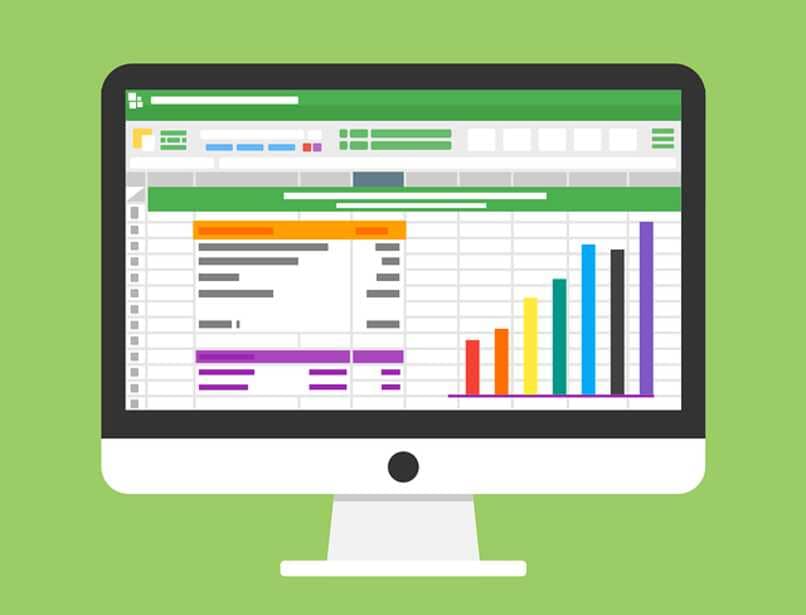
Abre Excel en la PC, le colocas por título al libro 'inventario' o 'sistema de inventarios' acompañado del nombre de la empresa si así lo deseas. Por un lado, colocaremos el listado del producto (para saber qué cantidad hay disponible en determinado momento), en este sentido, colocas la descripción de cada uno de ellos, un código para saber cuál es y la existencia actual del mismo (uno por cada columna).
Cuando ya hayamos colocado esta primera información, seleccionas en 'insertar' en la barra superior y le das en TABLA. De allí colocas el rango donde estarán los datos por ejemplo, de A2 hasta C3 y lo escribes de la siguiente manera 'A$2$:C$3$'. Posterior a ello oprimes donde indica que la tabla tiene encabezados para que Excel lo reconozca y después en aceptar para que aparezca la tabla.
Puedes asignarle un nombre a dicha tabla, posicionándote sobre una celda de la misma y yendo a la sección de diseño del menú. Una vez realizado el cambio, también es posible realizar ciertas personalizaciones como el cambio de color a la tabla desde este mismo apartado.
Ahora bien, en otra hoja de Excel, vas a ir registrando el inventario de las compras de mercancías que se vayan haciendo, al igual que las ventas (lo que puedes denominar 'movimiento de inventario). Esto significa, que colocarás una tabla para poder ir rellenando la información según la cantidad de productos adquiridos por los proveedores y llevados por los clientes de la organización.

Ya teniendo la hoja nueva, debes ir asignando nombre a la tabla y a su vez, a las columnas. Por ejemplo, puedes colocar los siguientes encabezados: código, descripción o nombre, fecha, producto, entrada, salida, precio unitario y total. Con esto seguramente tendrás un mayor control sobre esta información importante.
En este punto, vuelves a repetir el procedimiento que describimos anteriormente, donde vas a insertar una nueva tabla. Así que seleccionas el rango donde estarán los datos, después colocas que esta lleva encabezado y aceptas. Incluso puedes colocarle un color distinto para que no te confundas con la anterior.
Cuando tengas listas las dos tablas que te mencionamos, una por cada hoja del mismo libro, procedes a colocar en la tabla de productos el formato de números en la columna de 'existencia actual'. Esto lo puedes ejecutar con solo posicionarle en la columna y en la barra de herramientas de arriba, dar clic en 'formato' y seleccionas 'número' y listo.
Luego de ello, entonces colocas unas fórmulas para obtener los resultado fácilmente. Por lo general, se emplea la que dice '=sumar.si' con ella podrás sumar todo lo que se vaya registrando en la entrada y a su vez, se restará a las salidas sistemáticamente. Con esto se tendrá un mejor control de inventario (solo en la primera tabla).
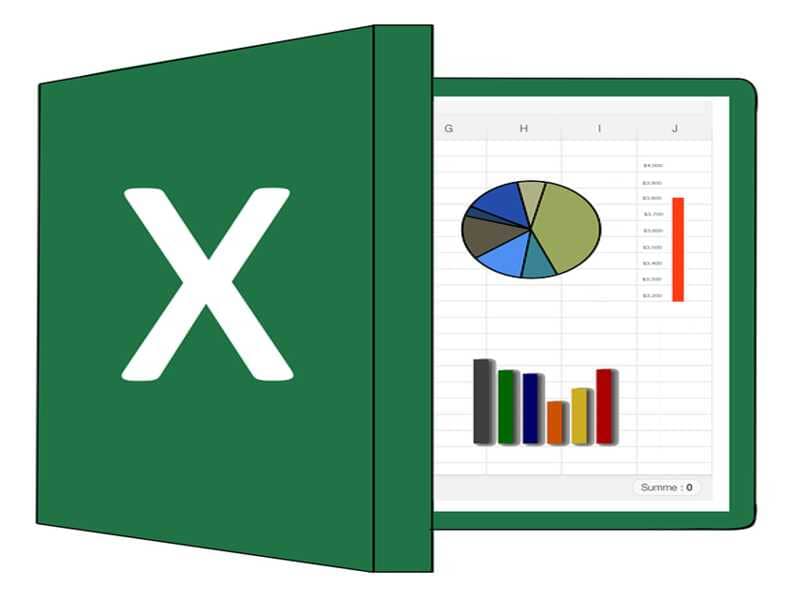
Para finalizar, en la tabla de los movimientos, puedes implementa la fórmula de '=si'. Con ella se pretende contabilizar de manera global el inventario como tal, así que puedes escribir lo siguiente: '=si([@[salida]]=""; [@[precio unitario]] * [@[entrada]]; [@[salida]] * [@[precio unitario]])'. Aquí sabremos el precio total de los productos, más los movimientos hecho con tan solo colocar datos en la celda (recuerda colocar el formato número, respectivamente).
¿De dónde puedo descargar plantillas de inventario para Excel?
Son muchos los medios que existen donde puedes descargar formatos o plantillas ya hechas y solo es de insertar en Excel. Un claro ejemplo es mediante páginas web como Odoo, gestiondeinvetarios, planillaexcel, aplicaexcelcontable, justexw, entre otros... Pero además, hay aplicaciones móviles disponibles para Android y iOS que también son muy recomendadas tales como las siguientes:
- Stock e Inventario Simple
- Sistema de Inventario Inteligente
- Contador de Inventario
- Stock Controller
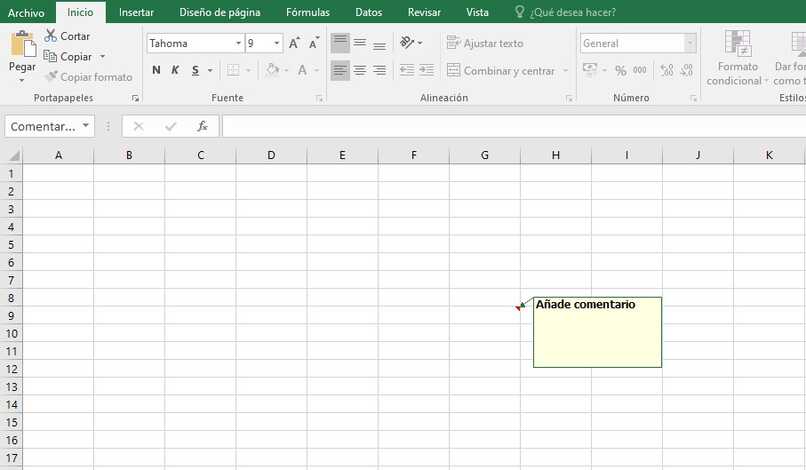
¿Qué atajos de Excel debo conocer para aumentar la velocidad de mi inventario?
Conocer un poco más de cerca cómo funciona Excel, será una de las mejores alternativas que tienes, si deseas mantener un buen rendimiento y control sobre los inventarios de tu empresa.
Intercambio de filas y columnas
Esto es realmente sencillo, solo debes seleccionar las celdas de las filas o columnas a mover, entonces las copias y cuando vayas a pegar, debes dar clic en las opciones de pegado y le das en 'transponer' para luego eliminar la información original y dejar la nueva.
Saber cómo redactar una fórmula
- Debes colocar el igual como inicio
- Buscas la fórmula deseada y le das doble clic
- Empiezas a ir rellenando según lo que indique (si exige criterios o no)
- Le das Enter al final
Acceso rápido a herramientas más usadas
- Puedes colocarla en la barra de inicio
- Vas a archivo, oprimes en 'opciones'
- Personalizar la cinta de opciones; escoges las deseadas